請推薦透天厝適合無線網路設備!大坪數45坪我應該買哪一型無線分享器?家裡有些角度收不到WiFi應該怎麼改善無線訊號死角?公司會議室網路訊號很弱怎麼辦?我是WiFi5路由器不想整組打掉可以使用MESH網路嗎?還有不淘汰主機可以升級最新的WiFi6無線網路嗎?←你是不是有一堆關於WiFi無線網路問題或設備選擇建置的疑問想要獲得解答?但不知道正確答案在哪裡?這一點也不意外XD
 E01
E01
WiFi無線網路在現今生活已是不可或缺一環無庸置疑,所以日常生活的周遭與網路論壇、社群與通訊軟體討論群組,經常出現上面提到的~如何選購WiFi無線路由器?早已司空見慣。
那~正確答案是?
正確答案是「依個案環境、需求、預算及設備現況不同有不同答案」←這答案感覺有點廢XD~但卻是事實!
畢竟無線網路肉眼看不見,大家對網路設備的訊號強度、涵蓋範圍、連線效能表現很難有具體概念,即便是所謂3C達人或是在網通領域較有經驗專家也很難有絕對性的把握,畢竟除了可以作為第一階段選擇參考的「硬體規格相關資訊」之外,無線網路在不同建築結構建材格局環境下會受到不同影響而有涵蓋與效能上的變化,所以無線設備的選擇第二階段參考就是「環境相似的使用案例或開箱實際評測文章」,這就是台灣熊針對目前台灣主流坪數住家、辦公室暨出租公寓小型商店使用環境的需求,把美商NETGEAR最新上市的4串流WiFi 6 MeshExtender 夜鷹EAX20 ←本篇文章主角、搭配上市不久屬於同一家族系列的夜鷹RAX50 WiFi 6無線路由器(*註),組成進可攻退可守適合大坪數建築、家用與辦公暨出租公寓還有開店也都可以採用的優質5G訊號高速傳輸WiFi 6無線網路建置開店包的概念由來;同時希望透過實作與實境測試提供有需要的網友參考評估有利設備的選擇與最終的建置。
在進一步開箱評測之前,先跟大家分享
「NETGEAR Mesh 延伸器 – EAX20」適用環境與使用情境:
※ 擴大WiFi訊號涵蓋範圍或消除訊號死角
※ 改善無線網路傳輸速度與穩定度
※ 建構優質高速5G無線網路環境
※ 接取WiFi無線網路訊號提供有線網路接取使用(無線轉有線)
※ 現有WiFi 5無線路由器免淘汰局部升級WiFi 6延壽應用
※ 支援市售各品牌搭配使用不限NETGEAR(中繼延伸不掉速)
有以上需求者請繼續看下去~~~
文章內容除EAX20特色與適合的使用者外,還包含EAX20的規格與開箱、NETGEAR MSEH EXTENDER家族的簡單比較選用原則參考、EAX20搭配RAX50實測…等。
 E02
E02
(^(T)^) NETGEAR雙頻4串流WiFi 6 Mesh 延伸器-EAX20規格與開箱
看過前面關於NETGEAR EAX20的特色摘要與應用說明之後,相信讀者已經有概念!在接續進行規格重點LIST與開箱之前,台灣熊只想簡單的強調EAX20沒有支援PPPoE、IP設定與自動取得IP等功能所以不能單獨使用需要搭配用戶既有的WiFi無線路由器。但是~但是~但是~如果你的寬頻電信商(ISP)提供給你的入戶主機(A-TUR/V-TUR/CABLE MODEM)如果是有具備WiFi無線網路功能,也就是說你可以偵測到SSID(無線網路接取名稱),那基本上EAX20就可以接取同一組SSID然後讓你可以延伸擴大WiFi無線網路的範圍、強化無線網路訊號消滅死角,甚至局部升級為WiFi 6並享受MESH的漫遊功能。
 E03
E03
這些相關的細節在文章後段部分的實測單元可以作為參考,所以~像這樣的環境不要急著去多買一台無線路由器回來(有機會把錢省下來),跨品牌支援的NETGEAR EAX20就可以輕鬆幫你增能爽用咯~.~。

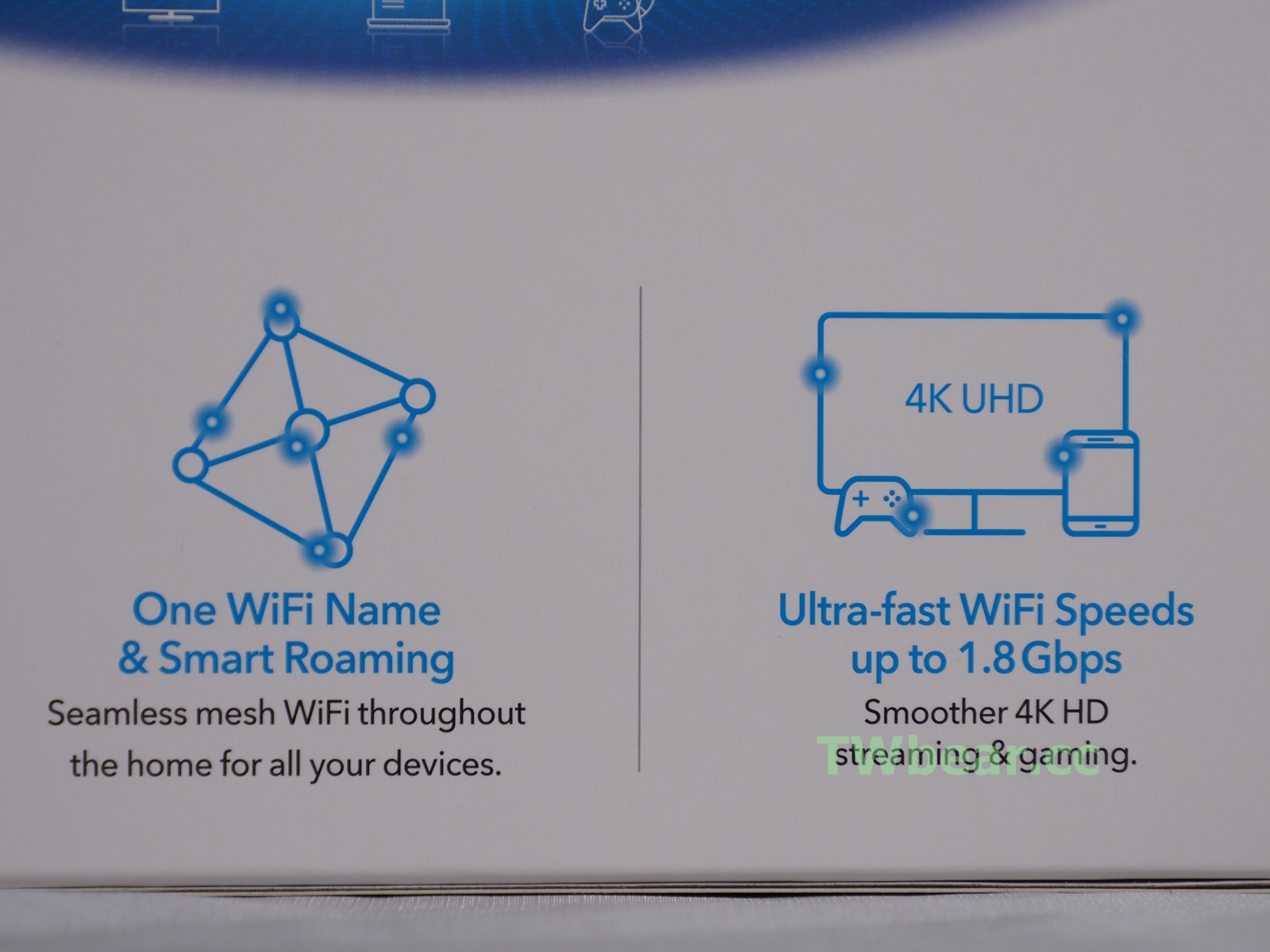 E04-E05
E04-E05
NETGEAR EAX20支援單一SSID名稱與漫遊,所以想要享用MESH的便利不用忍痛淘汰現有WiFi無線路由器(除非剛好你也正要升級他),直接增加1~多台EAX20就可以升級你的WiFi無線網路,解決高負載的4K影片串流與電競遊戲需要優質網路的需求。
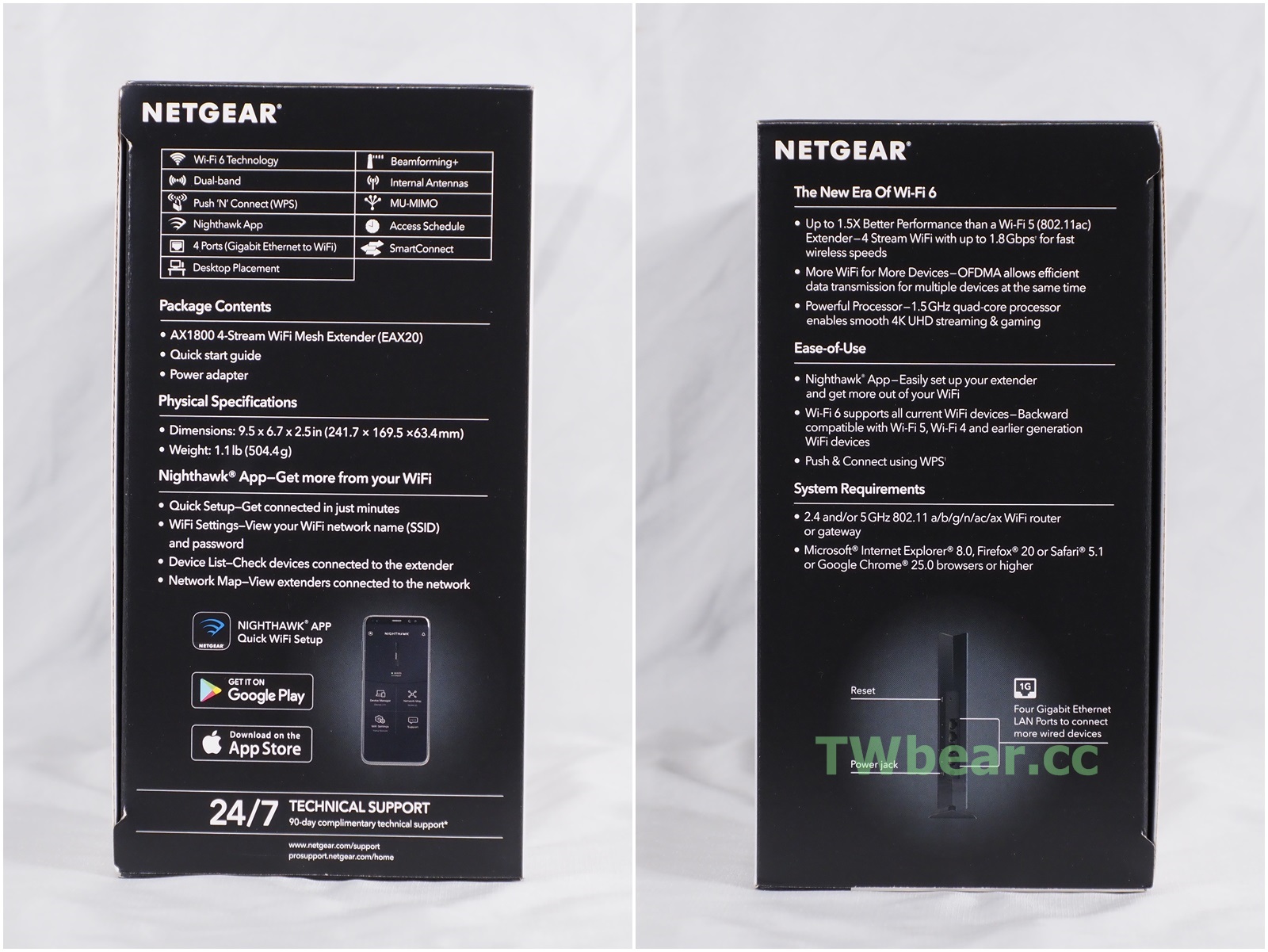 E06
E06
美國網件夜鷹EAX20 Wi-Fi 6 4串流AX1800 Mesh延伸器(中繼器)規格摘要:
核心與無線規格:內建64位元四核心 1.5GHz處理器
AX1800 WiFi
— Band 1: 600 Mbps @2.4GHz – 1024-QAM
— Band 2: 1200 Mbps @5GHz – 1024-QAM
- IEEE 802.11 b/g/n/ax 2.4GHz
- IEEE 802.11 a/n/ac/ax 5GHz
- IEEE 802.11 k
- Four (4) 10/100/1000 Ethernet ports with auto-sensing technology
- Uplink & Downlink OFDMA
- 160MHz channel support
- IPv6 Support (Internet Protocol Version 6)
- 支援Beamforming+、SIMULTANEOUS DUAL BAND WIFI、MU-MIMO、SMARTCONNECT、Access Point Mode
- 2T2R高性能天線(HIGH-PERFORMANCE ANTENNAS)
- Standards-based WiFi Security (802.11i,128-bit AES encryption with PSK)
介面與開關:WPS按鈕、RESET開關、電源孔
LED指示燈:Power LED、路由器連結(Router Link Rate LED)、無線2.4G LED、無線5G LED、WPS LED、有線網路連結(Ethernet LED)
管理介面:多介面支援,提供手機Nighthawk App、同時支援智慧手持裝置與電腦使用瀏覽器頁面式管理。
尺寸重量:24.2 x 17 x 6.3 CM、504.4 g
保固資訊:一年保固故障換新(限台灣公司貨)
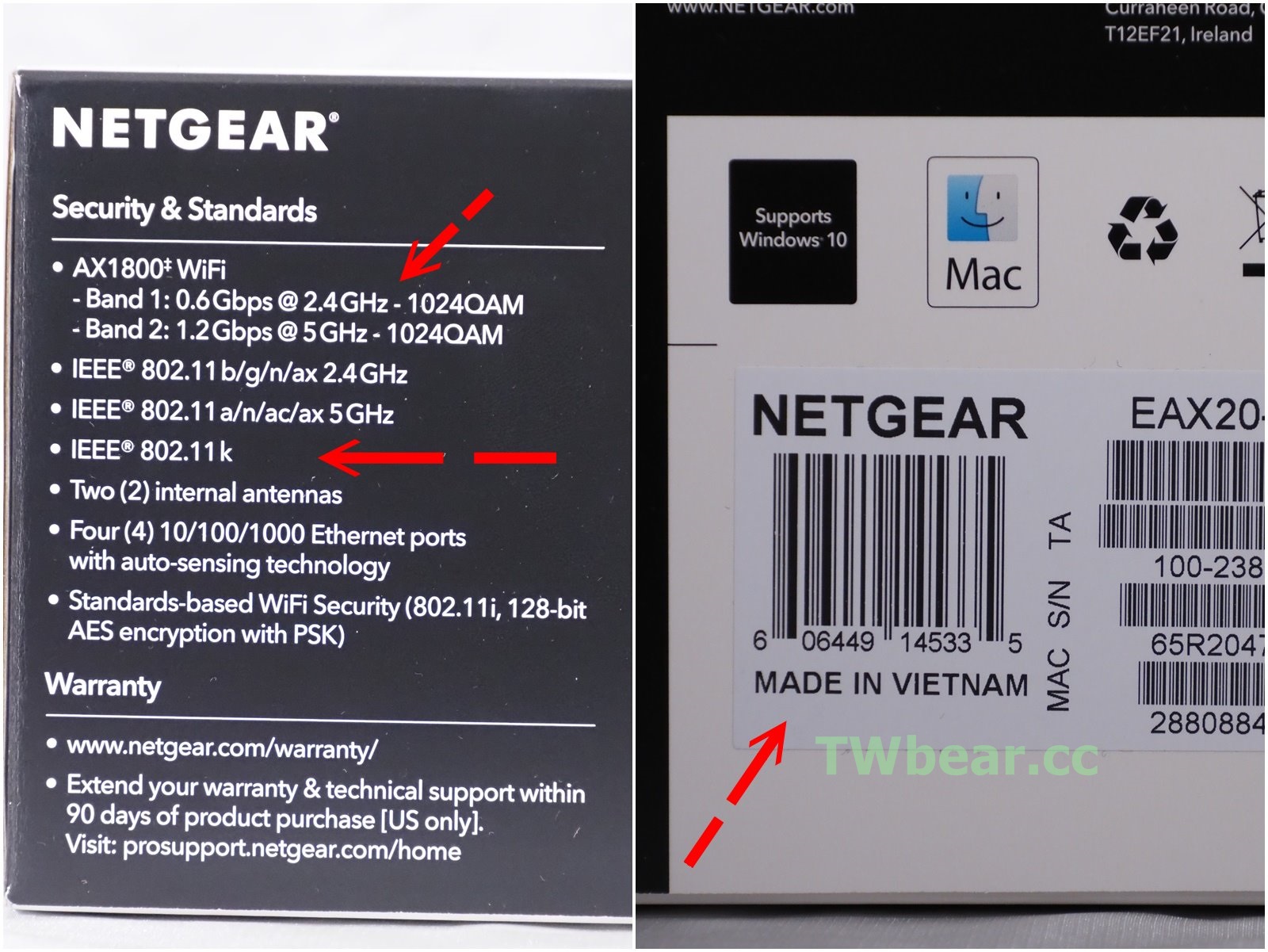 E07
E07
進入熊窩的這一台EAX20產地是越南,對產地比較敏感的使用者可以安心採用! ^_^
 E08
E08
NETGEAR EAX20採環保包裝,配件與文件簡單扼要。
 E09
E09
台灣適用的變壓器,INPUT AC 100~120 V / 1A、OUTPUT DC 12V / 2.5A,喔~是台灣品牌CWT橋威科技做的 ^_^。
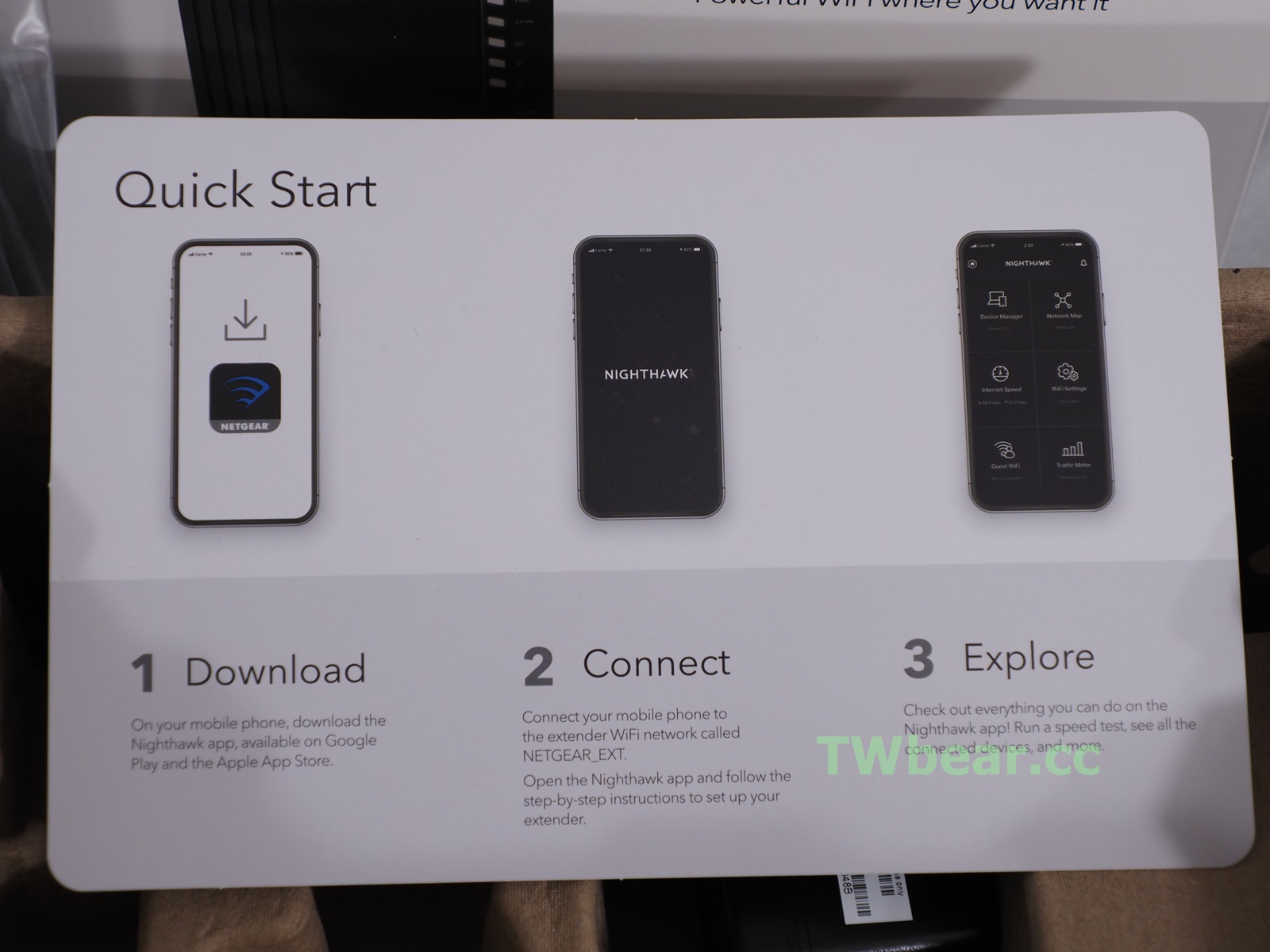 E10
E10
方便的NETGEAR NIGHTHAWK APP,EAX20與高性能夜鷹WiFi路由器使用同一個APP,讓管理與操作更方便與一致。
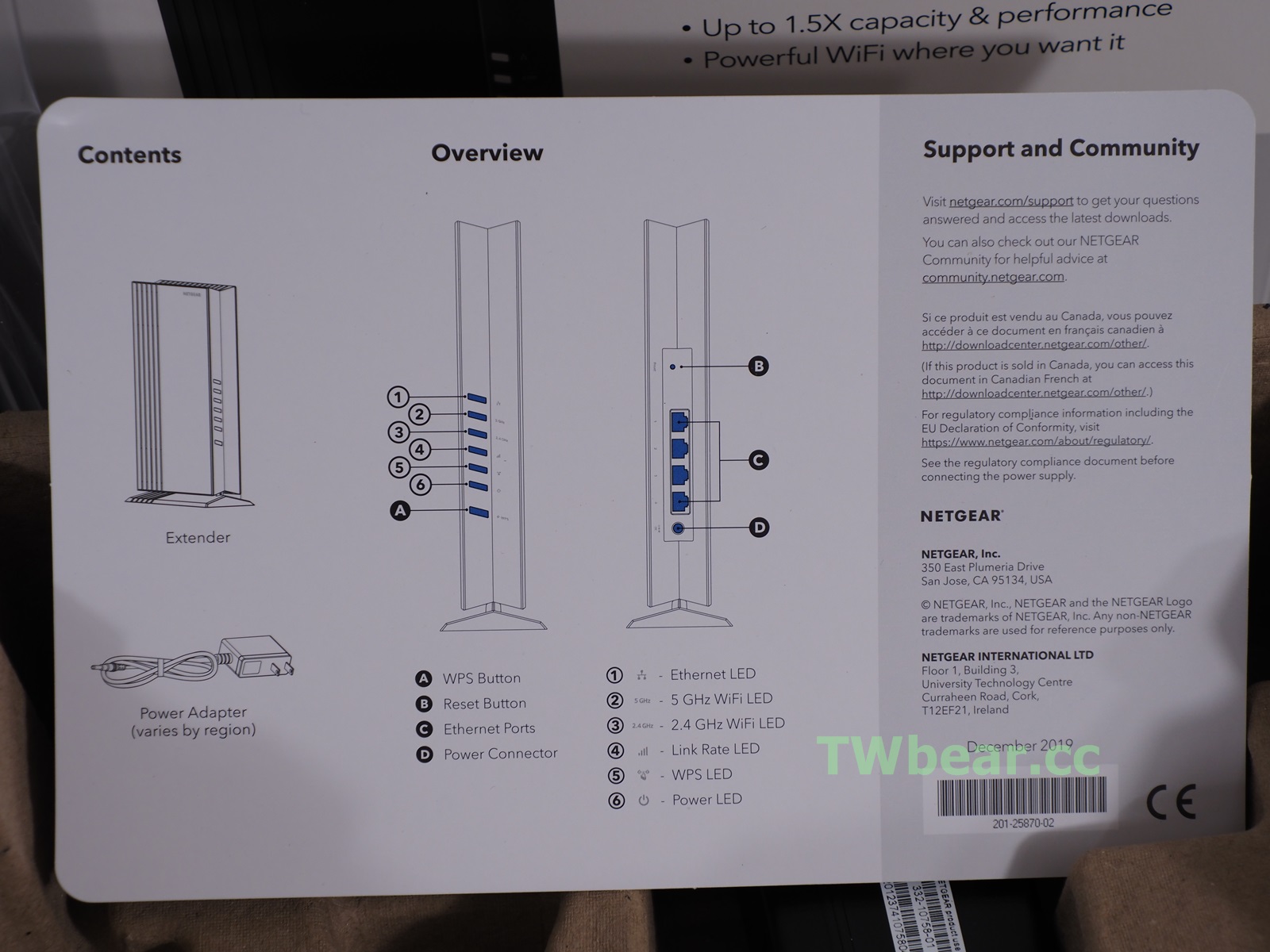 E11
E11
簡單的卡片式說明方便可以收納於EAX20主機的周邊…不過話又說回來…EAX20機身上的相關標示都很清楚,所以~~~就算沒有保留舊上來看台灣熊這篇文章一樣很容易取得需要的資訊啦~.~。
 E12
E12
NETGEAR EAX20採取的是直立式造型設計,巧用線條輔助讓機體呈現書本式的意象而不感覺單調,這樣的設計擺放在客廳、廊道間小平台或是辦公室都應該很容易與背景融合。
 E13
E13
被動式散熱讓EAX20運作寂靜無聲,機頂散熱孔前方面板與下方基座呈現一致的設計感。
 E14
E14
後方是IO重鎮~單純的四個Gigabit乙太網路與一個電源插座與隱藏的RESET按鈕。

 E15-E16
E15-E16
底部內縮空間恰好放置相關的產品資訊與簡要說明、WPS PIN CODE與EAX20序號、MAC ADDRESS都在這裡。
(^(T)^) NETGEAR EAX20同時提供APP與網頁瀏覽器管理功能
NETGEAR EAX20開箱完成之後接下來當然就是進行實際的測試,一如前一篇文章的預告,這次是搭配同屬夜鷹家族的RAX50 Wi-Fi 6無線路由器(*註)來進行!施作的工具分別有SAMSUNG S10+ Wi-Fi 6智慧手機,進行訊號與測速等大部分的測試。另外搭配ASUS商用筆電(Wi-Fi 5)測試EAX20無線轉有線的應用實作,包含檢視EAX20接取RAX50的無線訊號後,中繼擴充出去速度的表現情形,就是大家最在乎的是否有掉速的狀況產生?當然~實測結果一如預期RAX50搭配EAX20合作無間,成功建構優質5G高速無線網路環境之外,EAX20接取來自RAX50的無線網路訊號轉為乙太有線網路提供ASUS筆電使用速度表現相當好,接下來的實測數據截圖提供給有相同使用環境需求的網友參考喔!
 E17
E17
NETGEAR夜鷹系列針對智慧手持裝置有提供NightHawk APP(**註),同時依舊提供多數使用者相當熟悉與相對較為方便管理與好操作的瀏覽器網也是管理功能,不管是桌機筆電還是平板與智慧手機都能利用瀏覽器登入EAX20的管理畫面來進行管理。基本上~台灣熊是APP與WEB兩個介面相輔搭配使用,NETGEAR APP在眾多使用者的意見反應下有一定程度的進步,而且同一個APP可以管理多種功能性質不同的設備,在快速檢視與簡易管理有一定程度的方便性。
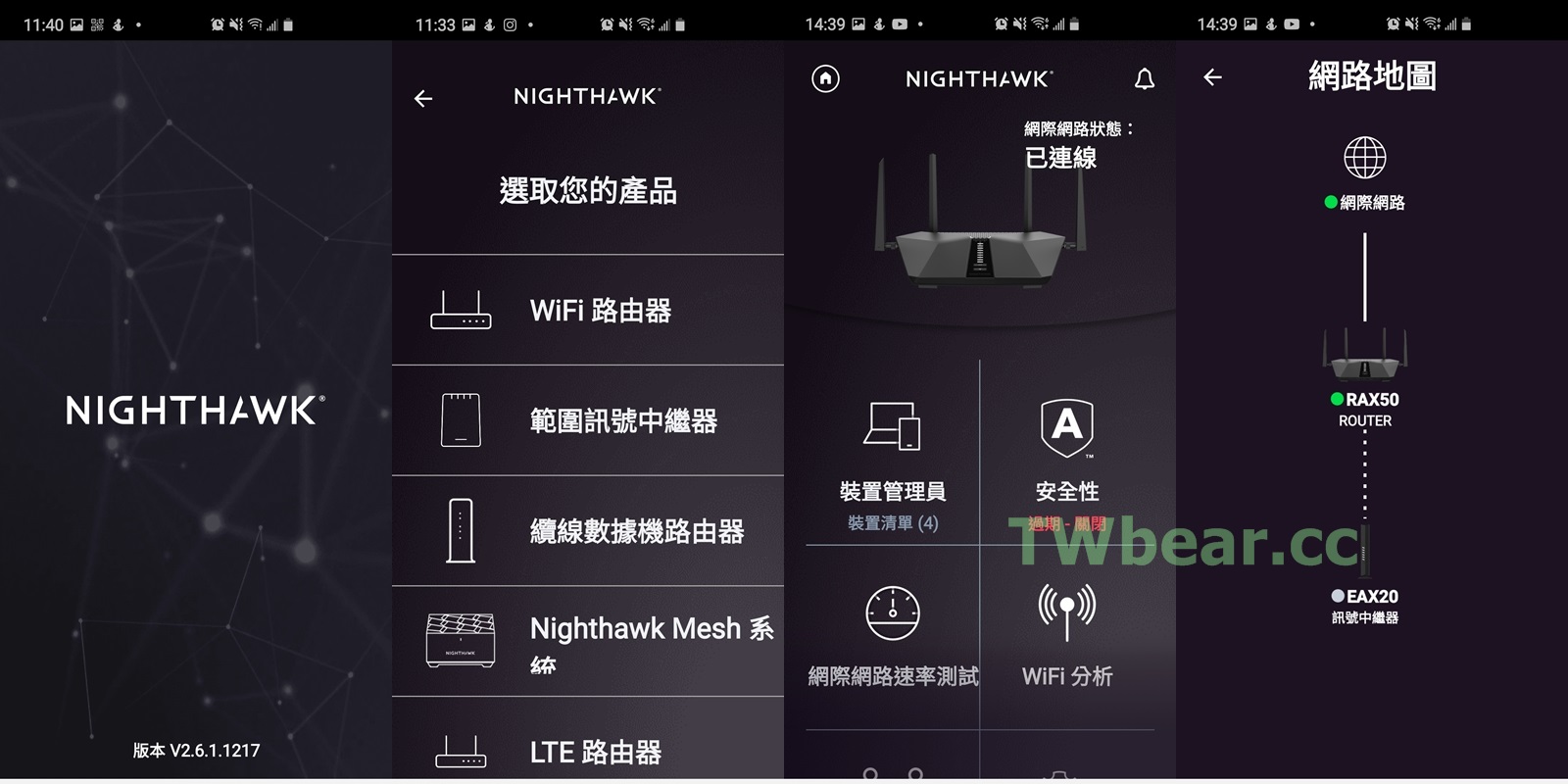 E18
E18
**註 更多詳細NightHawk APP操作截圖畫面←由此進
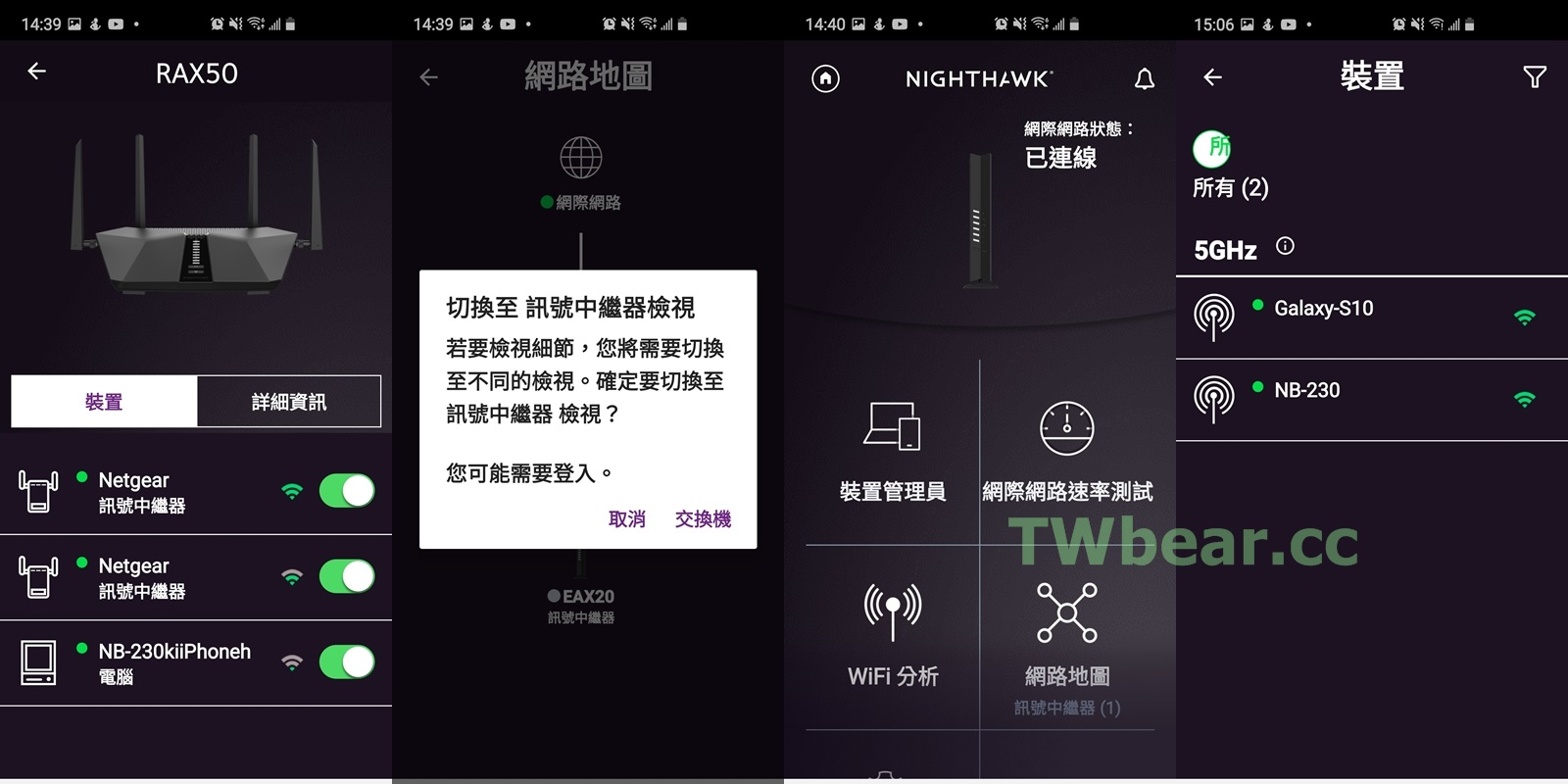 E19
E19
而NETGEAR MESH中繼器網頁管理畫面(***註)有詳細與易於閱讀的資訊與輔助說明,還有較不易手殘誤按的輸入介面,所以進一步的設定與進階功能台灣熊自己還是喜歡使用網頁管理介面,所以即便是使用平板或是手機在這類操作時還是會利用瀏覽器來登入管理。所以也建議大家可以參考台灣熊並用的作法來管理看看,不要被任一種制約住了!
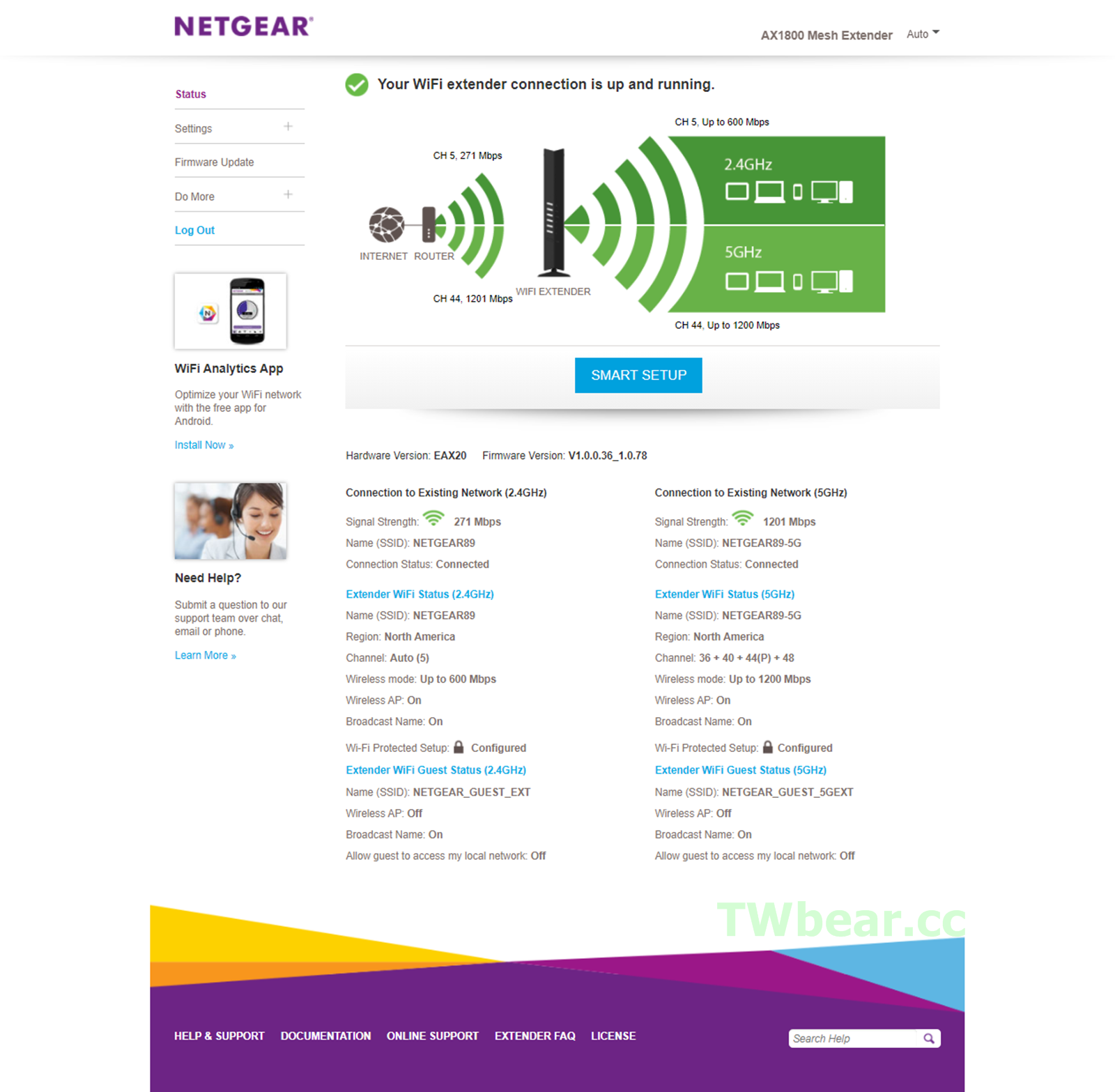 E20
E20
***註 NETGEAR MESH EXTENDER網頁管理畫面參考 ← 由此進
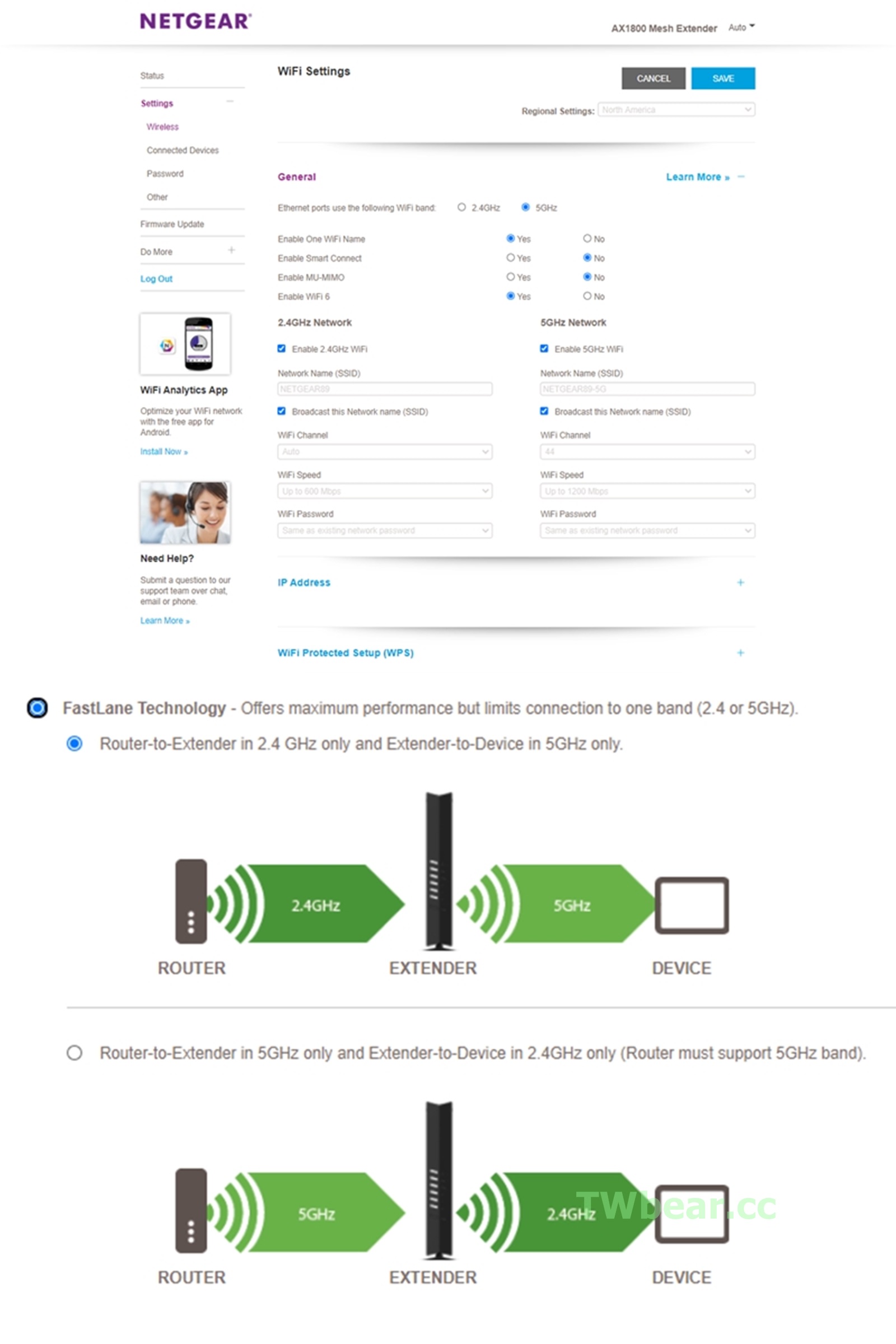 E21
E21
當然~熊熊也覺得NETGEAR NIGHTHAWK APP還有進步空間,可以多蒐集一些NETGEAR產品的愛用者的意見,再開放多一些”以選擇方式方便管理”的功能給APP來做管理,讓非專業使用者也可以輕鬆使用APP,這樣愛用NETGEAR會由專業使用者族群有效與快速的擴散出去喔~~~加油~工程師們!
(^(T)^) NETGEAR EAX20輔助建置優質5G高速網路實測
本文開頭提到的幾個「NETGEAR Mesh 延伸器 – EAX20」適用環境與使用情境」大家還記得嗎?
※ 擴大WiFi訊號涵蓋範圍或消除訊號死角
※ 改善無線網路傳輸速度與穩定度
※ 建構優質高速5G無線網路環境
※ 接取WiFi無線網路訊號提供有線網路接取使用(無線轉有線)
※ 現有WiFi 5無線路由器免淘汰局部升級WiFi 6延壽應用
※ 支援市售各品牌搭配使用不限NETGEAR(中繼延伸不掉速)
基本上這幾項也就是本篇文章實測與準備說明讓大家了解的項目,所以我們先把測試環境拉回到之前RAX50的現場…WoW。
 E22
E22
RAX50相當適合台灣現在的主流建築坪數20坪(傳統公寓)~40坪(大樓華廈)經之前實測確認無誤,但是好還要更好是有些專業玩家或是店家與辦公室的原則,所以建置優質5G高速無線網路環境就成為必然的追求,如果還要兼顧經濟實惠或是預算的控制~那這時候就是NETGEAR EAX20上場的時候!
台灣熊把EAX20擺在上圖的中下方標示的位置,因為根據之前的測試3、4、5三個測點因為建築物隔間的因素還有提升空間,所以這時候剛好可以用來驗證一下EAX20的中繼效果。
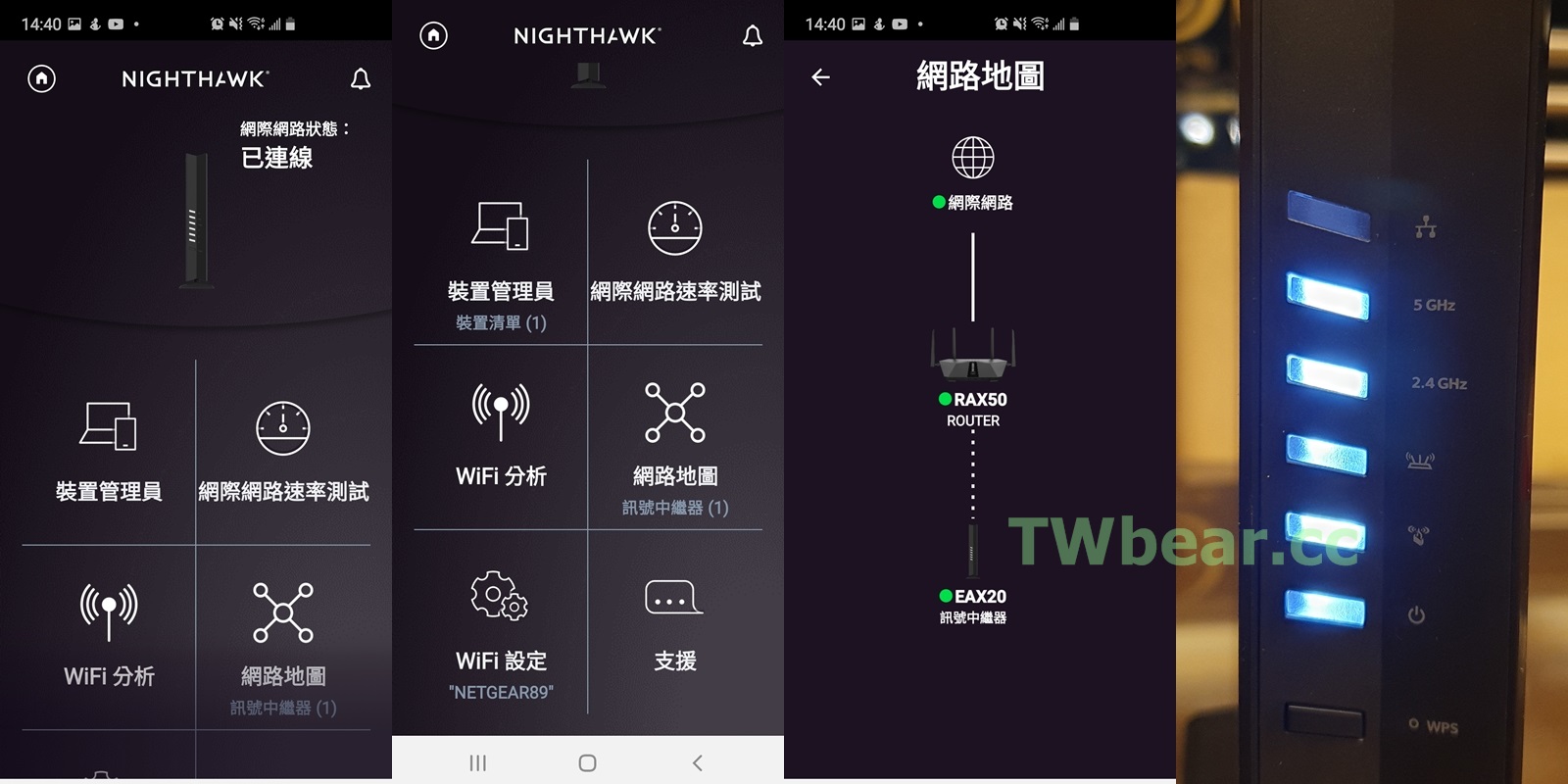 E23
E23
經過EAX20的中繼延伸之後,由EAX20這端測得的網速是274.62 / 104.18 Mbps、 Ping值是 5 毫秒,可以顯見速度並沒有因為中繼延伸而有明顯的降速情形發生。在第五測點位置(P5)可以看到訊號強度達到 -30dBm、達到100%滿訊要求,接著在第四、三測點分別施測,對比如下圖所示:P5: 95% 80Mbps → 100% 229Mbps、P4: 86% 77Mbps → 100% 229Mbps、P3: 80% 137Mbps → 100% 97Mbps。
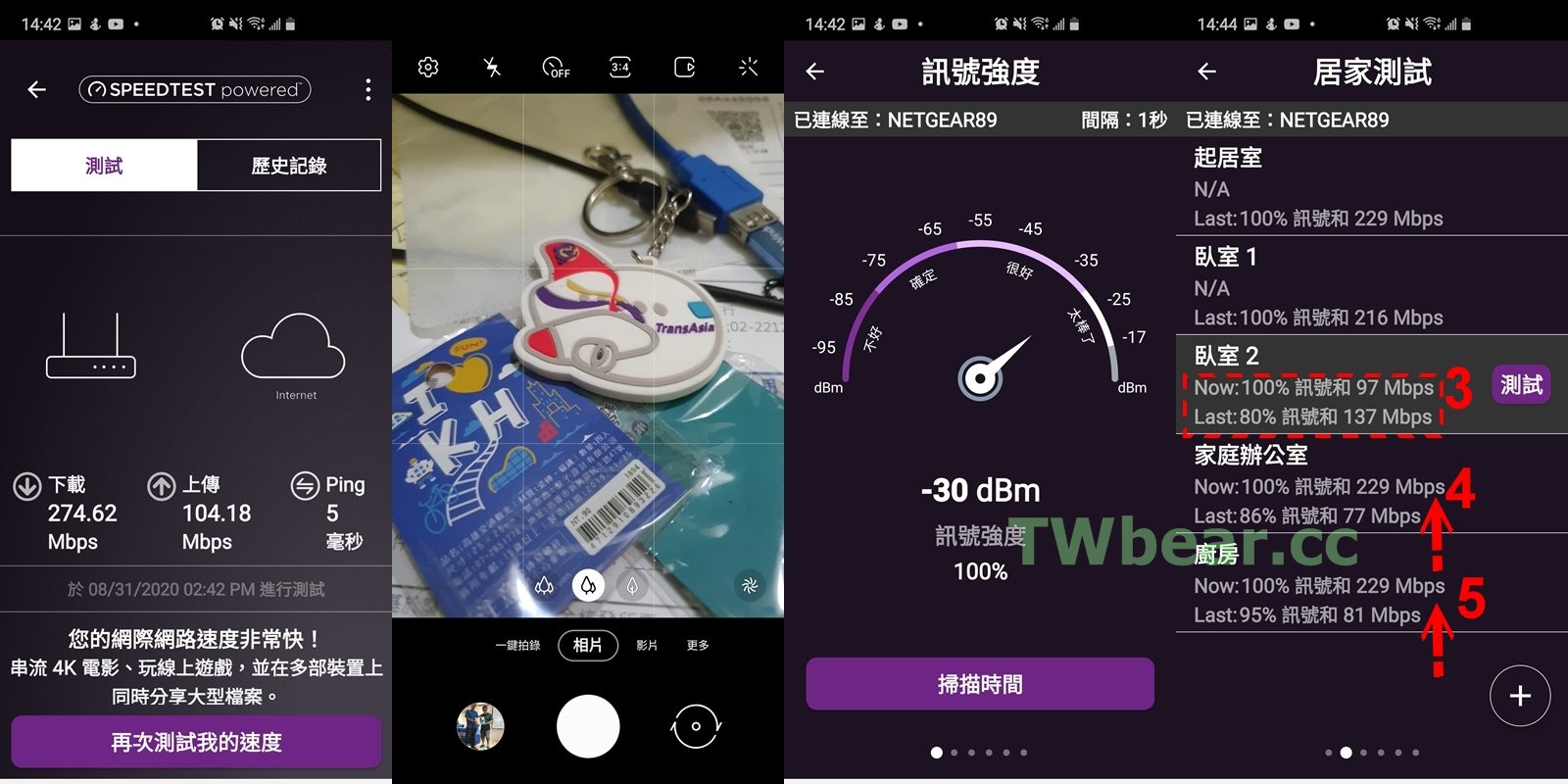 E24
E24
上面的測試數據明顯呈現以EAX20輔助RAX在建築物的另一端搭配,建構優質高速5G無線網路是OK的,而且成效良好!不過有趣的是在測點三出現訊號100%速度97Mbps的數據,熊熊推測是手機經過走道在建物內漫遊移動,期間也經過RAX50管轄的區間,之後來到測點三、此時因為EAX20的2.4G訊號在測點三超強(滿格)所以手機自動接取2.4G並穩定上網。
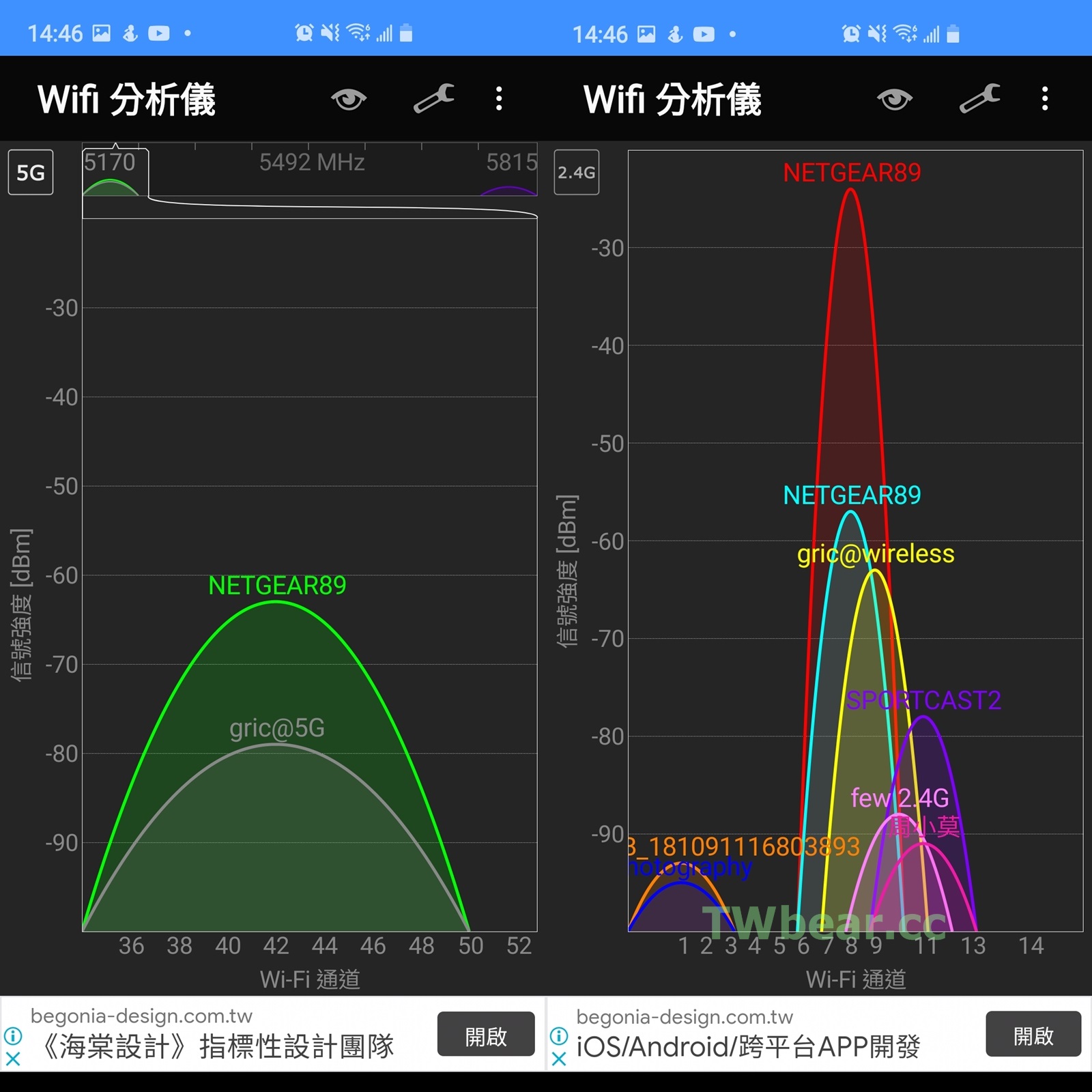 E25
E25
前述推論經過現地複測訊號驗證,果然以EAX20目前擺放的位置,在測點三所獲得的2.4G訊號超強遙遙領先其他2.4G與5G訊號,所以雖然是接取2.4G的訊號卻仍然能有近百Mbps的97Mbps漂亮速度表現,所以日後這個位置有不錯的網速穩定上網沒有問題,實質達到改善無線網路傳輸速度與穩定度的功能。
(^(T)^) 運用EAX20接取WiFi無線訊號轉有線網路使用實測
有些環境格局因素不能拉實體網路線,所以必須要仰賴無線網路作為介質傳遞到另一端在轉為有線網路提供使用,這時候如果有網路中繼延伸因而降速的問題就很頭痛。前一單元的測試看到以無線裝置沒有驟然大幅降速的問題讓人精神大振,當然就搬出筆電來加入這實測環境測看看。另外有些筆電的無線網路卡介面較舊,利用EAX20把無線網路轉為有線網路也有速度提升的機會,這也是另一種應用MESH WiFi中繼器的撇步喔~。 ^_^
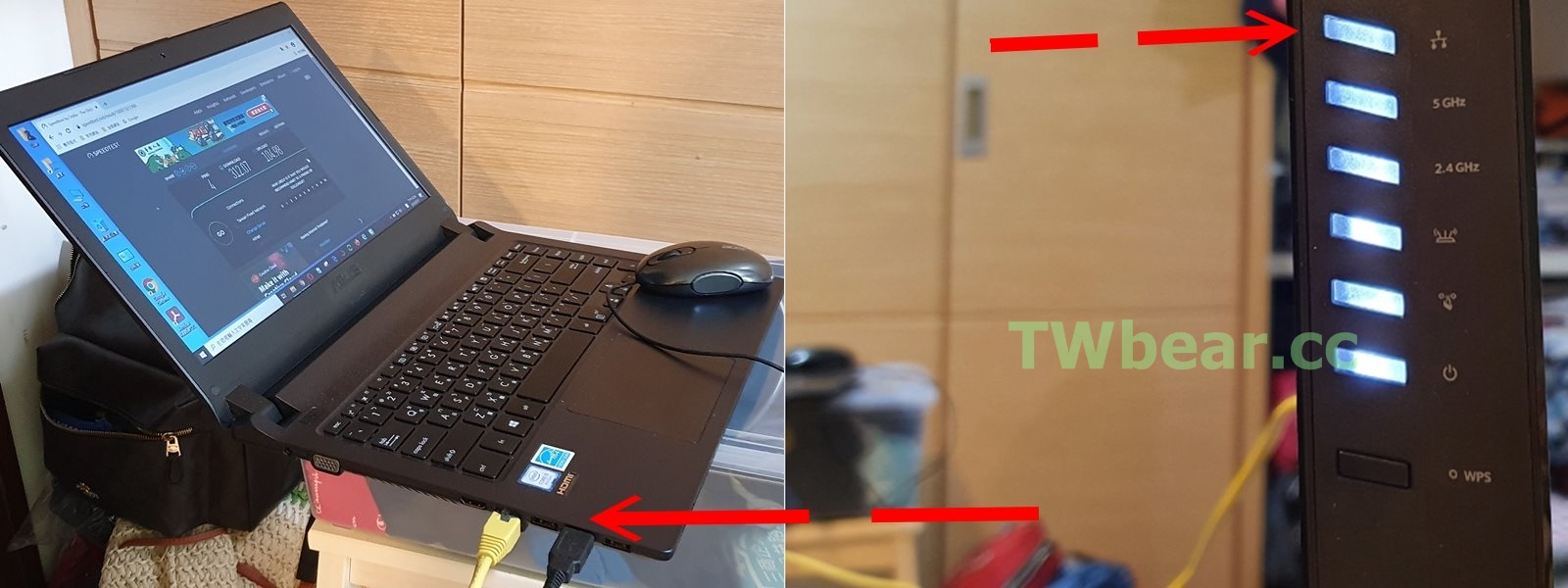 E26
E26
依慣例先進行初測,以ASUS筆電在RAX50旁邊的桌上測試得到314.51 / 105.20 Mbps ,把筆電拿到測點五附近位置、筆電抓到2.4G測得速度是 88.41 / 54.06 Mbps,這兩組數據就當作是初測數據跟接下來利用EAX20中繼延伸之後的速度比較。
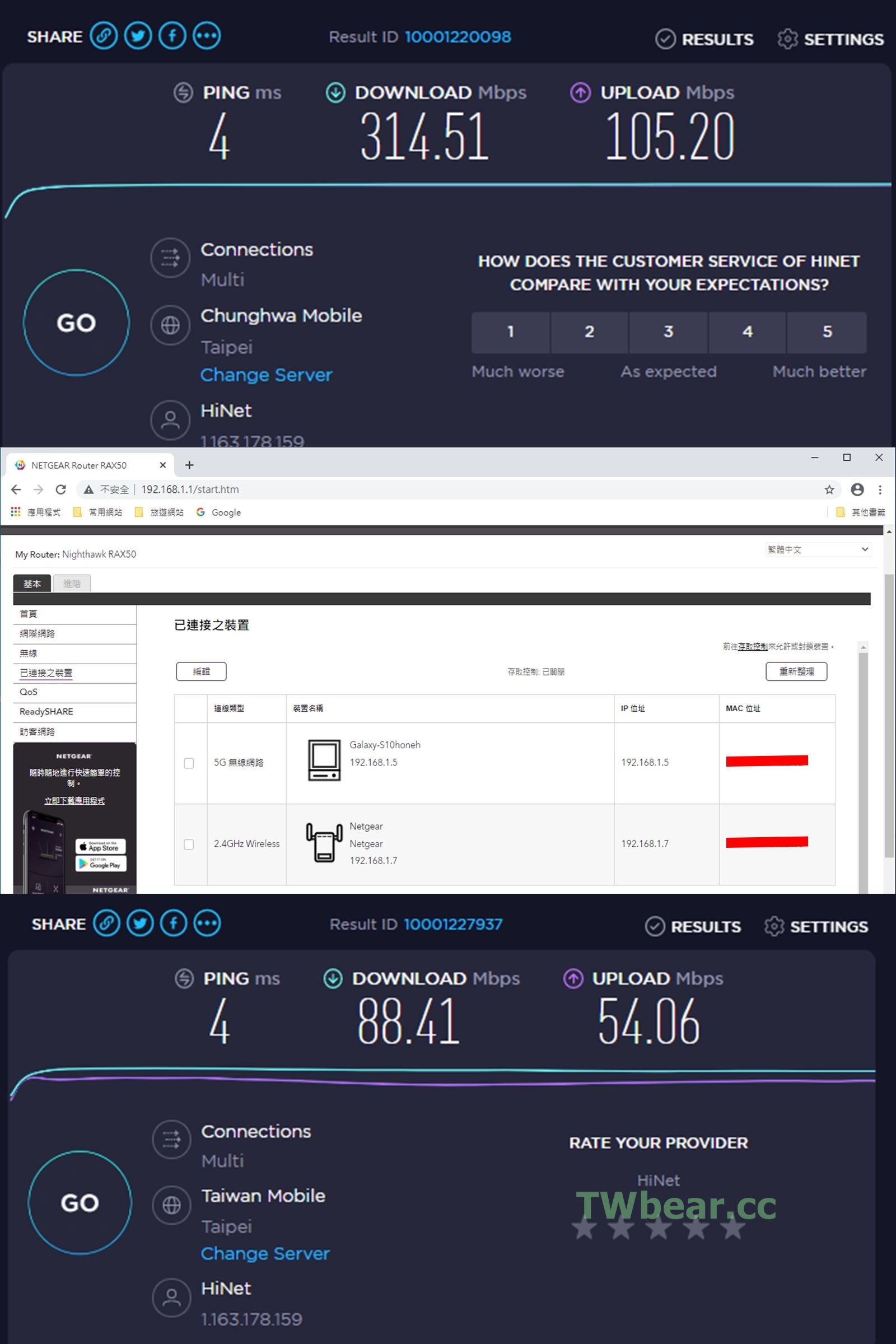 E27
E27
EAX20以5G接取RAX50、筆電以有線接取EAX20,實測獲得312.07 / 104.98 Mbps!
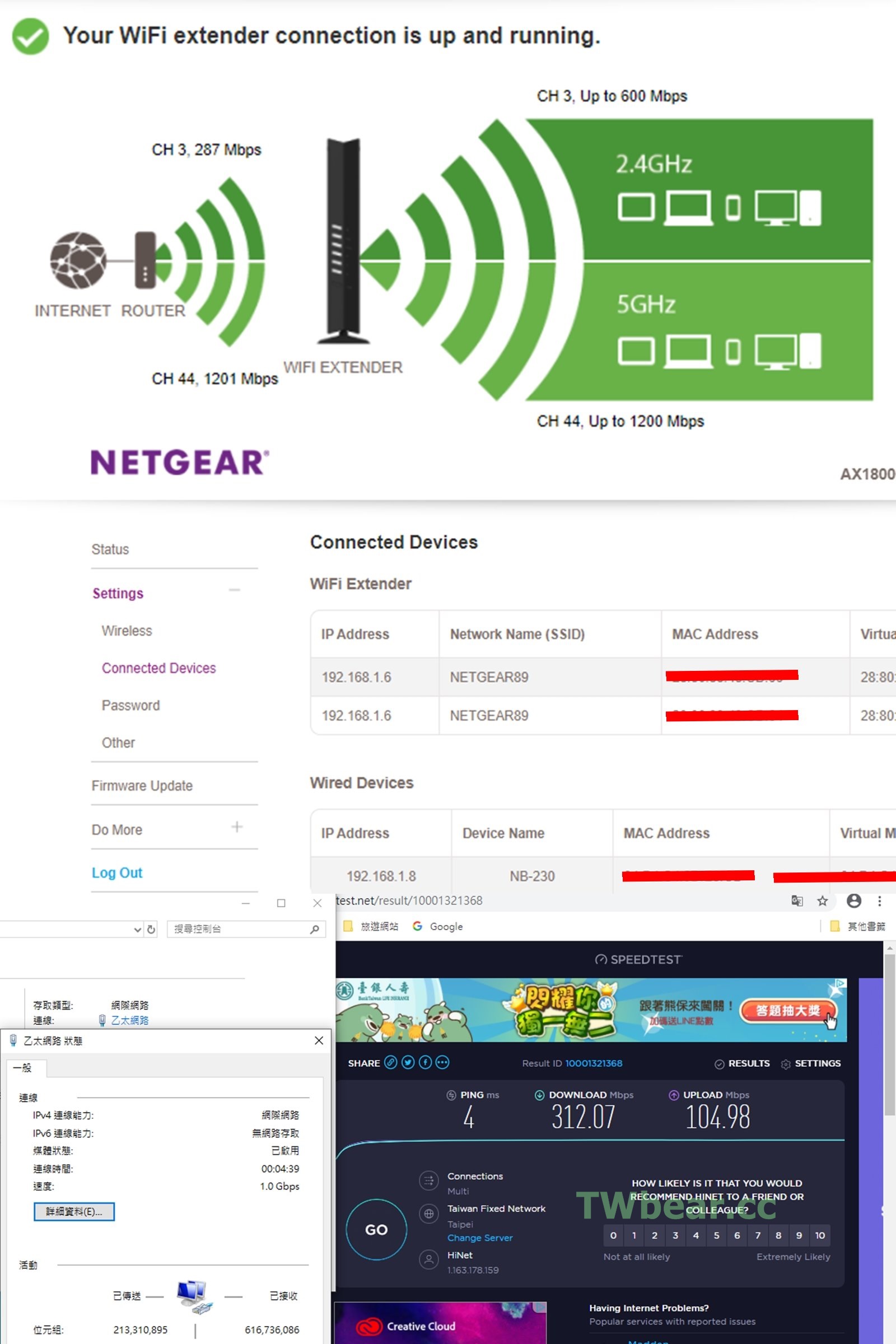 E28
E28
所以實測結果是運用EAX20中繼與延伸網路並轉為有線網路提供使用相當成功,所以有這樣需求的人可以參考進行建置與運用喔!
(^(T)^) 榨出EAX20 5G WiFi訊號無極限超大空間實測
EAX20開箱實測到現階段基本上台灣熊前面提到的幾個測試重點大致都已完成,而且測試的成效都符合整個架構與擴充需求,不管是無線轉有線、優質5G WiFi訊號的涵蓋與訊號死角的消除…等。
既然已經有結論了~~~那接下來還有測試?要測啥?
 E29
E29
熊熊沒有忘記推薦大家以RAX50+EAX20+LB2120(*註)這一組可以成為辦公室與營業店家不能斷網需求的開店包,或是超大坪數、跨樓層、樓中樓以RAX50+EAX20來建置Wi-Fi 6無線漫遊方便好用的上網環境,所以~~~好奇寶寶+實證主義的台灣熊就決定抓RAX50+EAX20到超大空間的場域來實測它們的訊號表現情形(以5G為主),除了滿足台灣熊自己的好奇心外、最重要當然是提供有需要的網友參考與評估之用。
 E30
E30
施測環境與測點由室內到室外,室內區分12M(測點A)、24M(測點B)、42M(測點C),室外直接拉到約70公尺(由室內桌上估算應該超過70公尺)為測點D。
第一階段NETGEAR RAX50、EAX20與無線網路提供設備M1均擺放在桌面上
第二階段則將 NETGEAR EAX20擺放在距離RAX50約20M的位置進行中繼器之使用
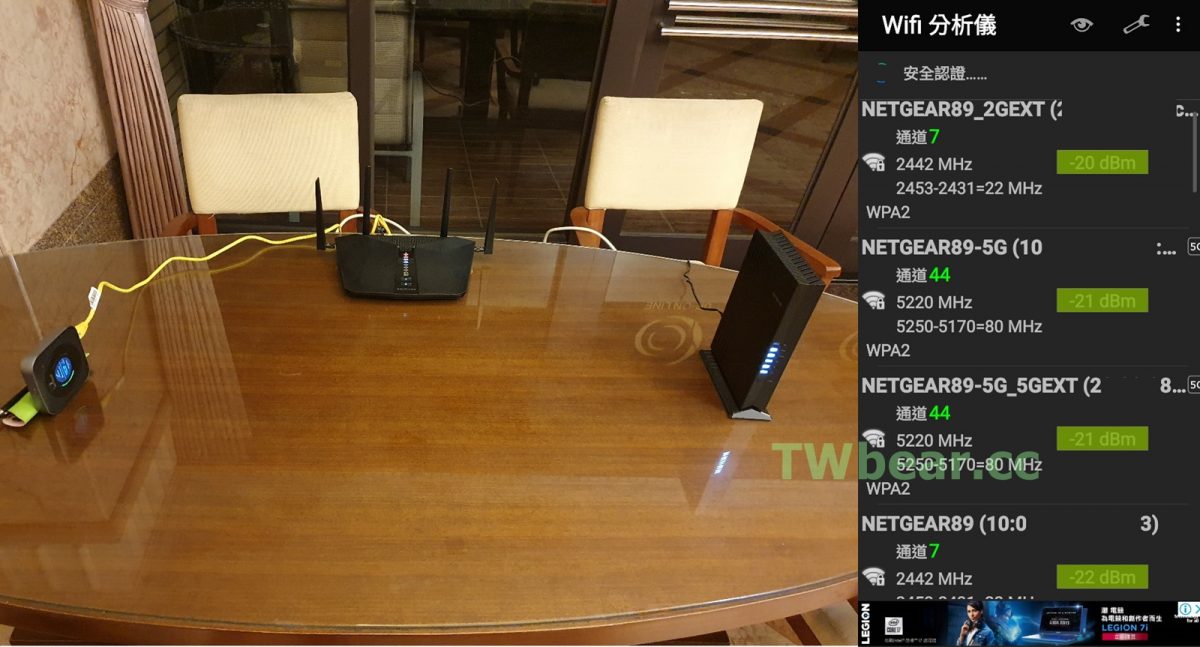 E31
E31
首先老慣例就是在擺放設備的位置做初測取得基本數據做為接下來成效比較的基礎。
環狀擺放取得訊號值為:RAX50(5G/2.4G) -21 / -22 、 EAX20(5G/2.4G) -21 / -20 ,單位 dBm 。
PS:為了能取得個別訊號測值與易於分辨,所以RAX50並未開啟SMART CONNETCT、EAX20並未開始 ONE NAME功能,所以可以看到 NETGEAR89-5G / NETGEAR89 、 NETGEAR89-5G_5GEXT / NETGEAR89_2GEXT 一共四個SSID。
連網速度則是利用NETGEAR M1內插遠傳4G網卡→有線接取→RAX50→無線接取→EAX20如圖E31所示。
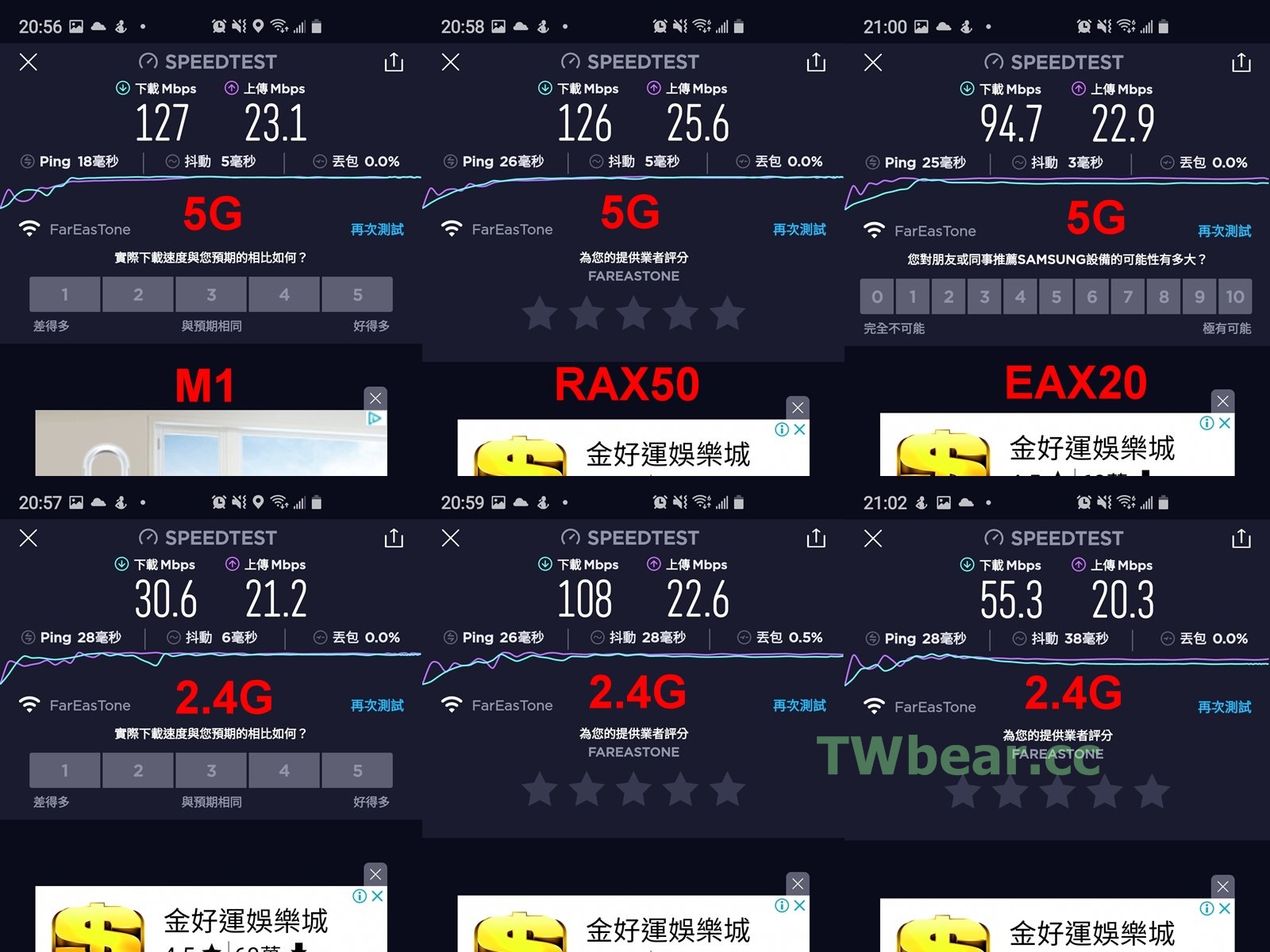 E32
E32
測試結果上排為5G網路、下排為2.4網路,由左至右為M1→RAX50←EAX20,單位為Mbps,後續測圖如未特別標註時、其排列原則與單位均同前述原則。
127 / 23.1 → 126 / 25.6 → 94.7 / 22.9
30.6 / 21.2 → 108 / 22.6 → 55.3 / 20.3
更多詳細效能實測與EAX20管理畫面及單一SSID設定在下一頁,請繼續看下去…….
>>> 點我 >> 繼續閱讀下一頁(共兩頁) 1/2 << 點我 <<<<
更多詳細效能實測與EAX20管理畫面及單一SSID設定在下一頁,請繼續看下去…….















